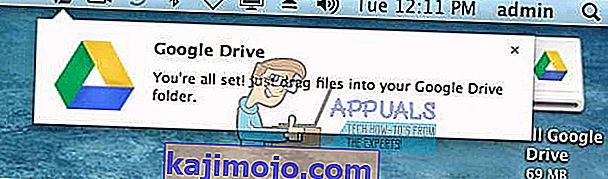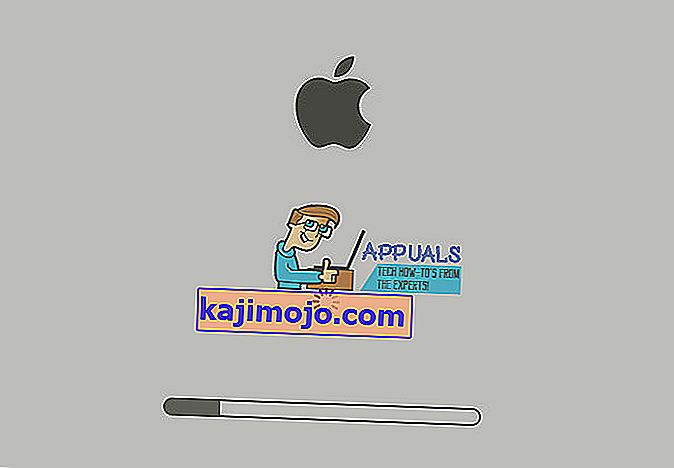Dažiem Mac lietotājiem ir grūtības, noņemot Google disku no saviem datoriem. Pat Google vietnē atrodamo instrukciju ievērošana neliek viņiem veiksmīgi atinstalēt Google disku no Mac datoriem. Ja jums ir līdzīga problēma un jūs nevarat noņemt Google disku no sava Mac datora, rīkojieties šādi.
1. metode: noņemiet Google disku
- Vispirms Mac izvēlnes joslā (augšējā labajā stūrī) noklikšķiniet uz Google diska ikonas .
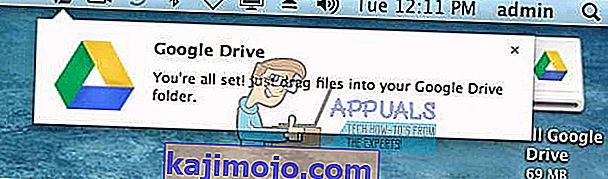
- Nolaižamajā izvēlnē atlasiet Preferences .
- Logā Google diska preferences izvēlieties Atvienot kontu .
- Iziet no Google Drive lietotni , noklikšķinot uz izvēlnes Google Drive un izvēloties Iziet.
- Tagad dodieties uz Applications (Go> Applications).
- Velciet Google diska ikonu uz Miskasti .
- Command + Noklikšķiniet uz Trash (vai noklikšķiniet ar peles labo pogu) un atlasiet Empty Trash .
Papildu darbība: ja programmā Finder joprojām redzat Google diska lietojumprogrammu un mapi (zem vietām), Control + noklikšķiniet uz tām (vai noklikšķiniet ar peles labo pogu) uz tām un nolaižamajā izvēlnē atlasiet Noņemt no sānjoslas . Sānjoslā (sadaļā Vietas) redzamie vienumi ir aizstājvārdi. Parasti tas notiek, ja pārvietojat Google disku uz atkritni, bet vēl neesat iztukšojis. Tomēr dažiem lietotājiem tie var palikt pat atkritni.
Vai, mēģinot vilkt Google disku uz atkritni, tiek parādīts kļūdas ziņojums? Ja jā, izmēģiniet šo metodi.
2. metode: noņemiet Google disku, izmantojot funkciju Droša sāknēšana
Ja Google diska ikona joprojām atrodas izvēlnes joslā, noklikšķiniet uz tās un izvēlieties Preferences. Tagad pārliecinieties, ka noņemat visu sinhronizācijas izvēli. (Tam vajadzētu apturēt visus fona procesus).
- Turn off jūsu Mac .
- Boot to Safe Boot.
- Nospiediet barošanas pogu , un jāgaida starta piebalsot ar skaņu.
- Pēc sākotnējās skaņu, nospiediet un turiet to Shift taustiņu .
- Turiet to nospiestu, līdz ekrānā redzat pelēko Apple logotipu.
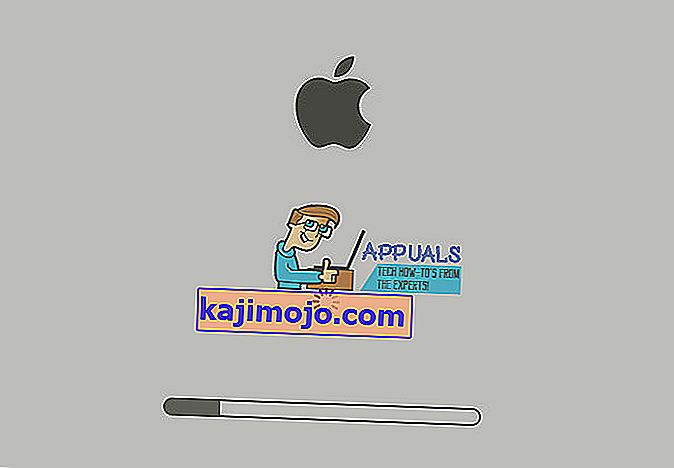
- Atlaidiet taustiņu Shift un pagaidiet, līdz tas sāk darboties (tas var aizņemt dažas minūtes).
- Tagad jums vajadzētu redzēt pieteikšanās ekrānu ar uzrakstu SAFE BOOT. Turpiniet ar pieteikšanos.
- Kad esat Safe Boot, mēģiniet velkot lietotni Google disks uz miskasti , un darīt papildu solis no iepriekšējo metodi.
- Ja joprojām tiek parādīts kļūdas ziņojums un nevarat noņemt Google disku no sava Mac, palaidiet Activity Monitor (Atveriet Finder> Applications> Utilities> Activity Monitor), lai redzētu, vai fonā joprojām darbojas kaut kas saistīts ar Google disku.
- Ja no Google diska ir daži procesi, atlasiet tos un noklikšķiniet uz Iziet (vai Piespiest Aizvērt).
- Kad esat tos visus aizvēris , mēģiniet vēlreiz vilkt Google disku uz atkritni .
Tagad jums vajadzētu noņemt Google disku no jūsu Mac. Informējiet mūs, vai šīs metodes jums palīdzēja zemāk esošajā komentāru sadaļā.